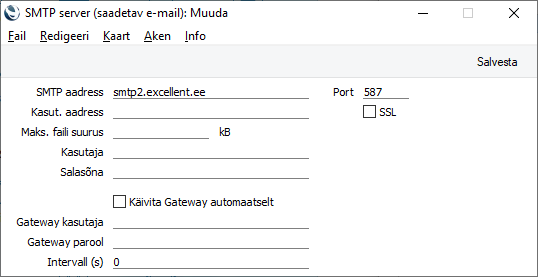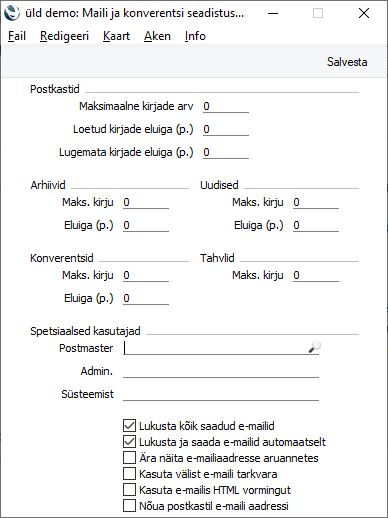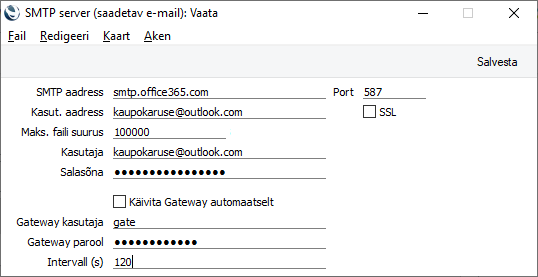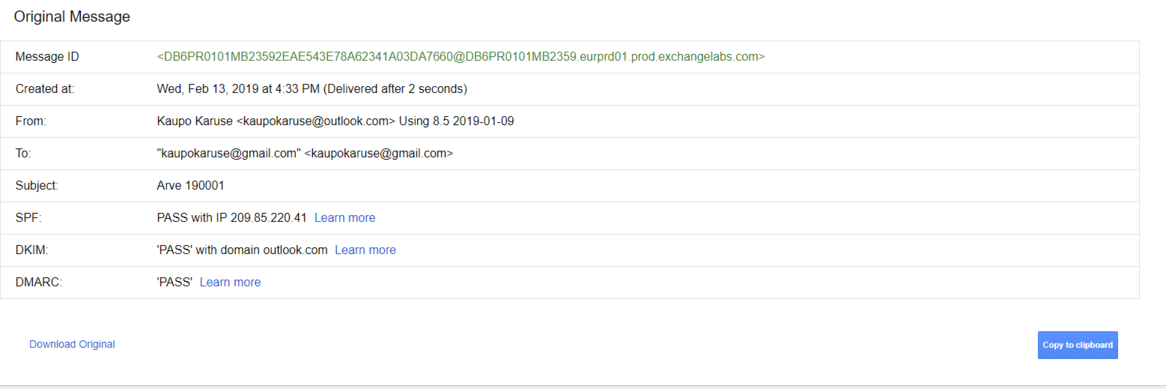Emailide seadistamine edasijõudnutele: erinevus redaktsioonide vahel
(Uus lehekülg: '=== Standardseadistused Excellenti pilves === ==== Eeltingimused ==== * Kasutajal (isik ja/või globaalne kasutaja) peab olema postkast * Isiku kaardil peab olema e-maili aadres...') |
|||
| 6. rida: | 6. rida: | ||
==== SMTP serveri aadress ==== | ==== SMTP serveri aadress ==== | ||
Excellenti veebimajutuse kasutajatel on võimalik kasutada SMTP serverit smtp2.excellent.ee, soovitatav port 587 (STARTTLS). Legacy toena töötab ka port 465 (SMTPS) ja 25 (ilma krüptota, standardne SMTP. Samuti legacy huvides). | Excellenti veebimajutuse kasutajatel on võimalik kasutada SMTP serverit '''smtp2.excellent.ee''', soovitatav port '''587''' (STARTTLS). Legacy toena töötab ka port 465 (SMTPS) ja 25 (ilma krüptota, standardne SMTP. Samuti legacy huvides). | ||
Seadistus "Moodul Email ja kaustad > Seadistused > E-maili SMTP server" võiks olla täidetud selliselt: | Seadistus "Moodul Email ja kaustad > Seadistused > E-maili SMTP server" võiks olla täidetud selliselt: | ||
[[Pilt:SMTP standard.png|tühi|pisi|538x538px]] | [[Pilt:SMTP standard.png|tühi|pisi|538x538px]] | ||
NB: Linnuke SSL on tõlkeviga. Tegelikkuses on selle valiku taga SMTPS kasutamine (ühel hetkel saab valiku nimeks "Legacy SMTPS"), ehk see tuleb peale panna koos pordi 465 kasutamisega. | ''NB: Linnuke SSL on tõlkeviga. Tegelikkuses on selle valiku taga SMTPS kasutamine (ühel hetkel saab valiku nimeks "Legacy SMTPS"), ehk see tuleb peale panna koos pordi 465 kasutamisega.'' | ||
Et emailid liiguks välja automaatselt, võiks seadistus "Moodul Email ja kaustad > Seadistused > E-maili ja kaustade seadistused" välja näha selline: | Et emailid liiguks välja automaatselt, võiks seadistus "Moodul Email ja kaustad > Seadistused > E-maili ja kaustade seadistused" välja näha selline: | ||
| 27. rida: | 27. rida: | ||
Salasõna: Kui kasutate tavaelus kaheastmelist autenti, siis eelneval real kasutatud kasutajanimele loodud app password. Kui te ei kausta kaheastmelist autenti, siis tavaline password (Tegelikult võiks 2-astmeline ikkagi kasutusel olla) | Salasõna: Kui kasutate tavaelus kaheastmelist autenti, siis eelneval real kasutatud kasutajanimele loodud app password. Kui te ei kausta kaheastmelist autenti, siis tavaline password (Tegelikult võiks 2-astmeline ikkagi kasutusel olla) | ||
[[Pilt:Office365 SMTP seadistus.png|tühi|pisi|538x538px]] | |||
Antud seadistustega emaili saates on vastuvõtnud GMAILi serveri järgneva päise kokkuvõttega email: | |||
[[Pilt:Gmail raport.png|tühi|pisi|1166x1166px]] | |||
Nagu näha, on kiri Gmaili saabunud Microsofti serverist (exchangelabs.com), SPF ja muud kontrollid on rohelised. | |||
Redaktsioon: 13. veebruar 2019, kell 14:38
Standardseadistused Excellenti pilves
Eeltingimused
- Kasutajal (isik ja/või globaalne kasutaja) peab olema postkast
- Isiku kaardil peab olema e-maili aadress (kasutatakse vaikimisi From väljal emailil)
SMTP serveri aadress
Excellenti veebimajutuse kasutajatel on võimalik kasutada SMTP serverit smtp2.excellent.ee, soovitatav port 587 (STARTTLS). Legacy toena töötab ka port 465 (SMTPS) ja 25 (ilma krüptota, standardne SMTP. Samuti legacy huvides).
Seadistus "Moodul Email ja kaustad > Seadistused > E-maili SMTP server" võiks olla täidetud selliselt:
NB: Linnuke SSL on tõlkeviga. Tegelikkuses on selle valiku taga SMTPS kasutamine (ühel hetkel saab valiku nimeks "Legacy SMTPS"), ehk see tuleb peale panna koos pordi 465 kasutamisega.
Et emailid liiguks välja automaatselt, võiks seadistus "Moodul Email ja kaustad > Seadistused > E-maili ja kaustade seadistused" välja näha selline:
Office365.com-i kui väljuva serveri seadistus
Väljuv server: smtp.office365.com
Port: 587
Kasut aadress: from aadress, mida soovite kasutada.
Max faili suurus: näiteks "100000" Kb (mitte KB) ehk 12.5 Megabyte.
Kasutaja: office365.com või Outlook.com kasutajanimi
Salasõna: Kui kasutate tavaelus kaheastmelist autenti, siis eelneval real kasutatud kasutajanimele loodud app password. Kui te ei kausta kaheastmelist autenti, siis tavaline password (Tegelikult võiks 2-astmeline ikkagi kasutusel olla)
Antud seadistustega emaili saates on vastuvõtnud GMAILi serveri järgneva päise kokkuvõttega email:
Nagu näha, on kiri Gmaili saabunud Microsofti serverist (exchangelabs.com), SPF ja muud kontrollid on rohelised.